المقدمة
نفاد مساحة التخزين على جهاز Android الخاص بك يمكن أن يكون محبطًا، خاصة عندما تحتاج إلى تثبيت تطبيقات حيوية أو حفظ ملفات وسائط مهمة. إحدى الطرق الفعالة لحل هذه المشكلة هي استخدام بطاقة SD كمساحة تخزين داخلية. هذه الطريقة تزيد من المساحة المتاحة، مما يتيح لك الحفاظ على أداء الجهاز الأمثل. سواء كنت جديدًا على Android أو مستخدمًا متمرسًا، تحويل بطاقة SD إلى مساحة تخزين داخلية أبسط مما يبدو. إليك دليل شامل لمساعدتك في العملية.

فهم بطاقات SD ومساحة التخزين الداخلية
بطاقات SD، أو بطاقات الأمان الرقمي، هي أجهزة متعددة الاستخدامات تُستخدم بشكل أساسي لتوسيع مساحة التخزين على الهواتف المحمولة، الكاميرات، وأجهزة إلكترونية أخرى. تأتي في أحجام وسعات متنوعة، مما يوفر حلول تخزين كبيرة للمستخدمين.
تشير مساحة التخزين الداخلية إلى الذاكرة المدمجة في جهاز Android، حيث يتم تخزين نظام BIOS ونظام التشغيل والتطبيقات وبيانات المستخدم. عندما تستخدم بطاقة SD كمساحة تخزين داخلية، يعامل نظام التشغيل البطاقة كامتداد للذاكرة الداخلية. هذا يعني أنه يمكنك تثبيت التطبيقات وحفظ البيانات وتخزين ملفات الوسائط على بطاقة SD كما لو كانت جزءًا من مساحة التخزين الداخلية.
الجمع بين قوة مساحة التخزين الداخلية والطبيعة القابلة للتوسيع لبطاقات SD يمكن أن يعزز بشكل كبير وظائف جهازك. ومع ذلك، تأكد من أن جهاز Android الخاص بك يدعم هذه الميزة، حيث لا يمكن لجميع الهواتف الذكية تبني بطاقات SD كمساحة تخزين داخلية.
تحضير بطاقة SD الخاصة بك
قبل تحويل بطاقة SD إلى مساحة تخزين داخلية، هناك بعض الإعدادات لضمان سلاسة العملية. أولاً، قم بنسخ أي بيانات مهمة على بطاقة SD الخاصة بك، حيث أن التهيئة ستقوم بمسح جميع الملفات الموجودة. استخدم بطاقة SD بسرعة وسعة عالية، ويفضل أن تكون من الفئة 10 أو UHS (سرعة عالية جدًا)، لضمان أداء أمثل.
بالإضافة إلى ذلك، من الضروري التحقق من توافق جهاز Android الخاص بك. انتقل إلى الإعدادات > التخزين لترى إذا كانت خيار تبني بطاقة SD كمساحة تخزين داخلية متاح. تذكر أن ليست جميع أجهزة Android تدعم هذه الميزة، وربما تحد أو تقيد بعض العلامات التجارية هذه الوظيفة في البرامج الثابتة.
دليل إعداد خطوة بخطوة
اتبع هذه الخطوات بعناية لإعداد بطاقة SD كمساحة تخزين داخلية.
تمكين خيارات المطور
- اذهب إلى الإعدادات على جهاز Android الخاص بك.
- انتقل للأسفل وحدد ‘حول الهاتف’.
- اضغط على ‘رقم البناء’ سبع مرات حتى ترى الرسالة ‘أنت الآن مطور!’.
- ارجع إلى القائمة الرئيسية للإعدادات، وسترى الآن ‘خيارات المطور’.
تهيئة بطاقة SD
- أدخل بطاقة SD في جهاز Android الخاص بك.
- انتقل إلى الإعدادات > التخزين.
- حدد بطاقة SD واضغط على أيقونة القائمة ثلاثية النقاط في أعلى اليمين.
- اختر ‘إعدادات التخزين’ واضغط على ‘تهيئة كداخلية’.
- اتبع التعليمات على الشاشة لإكمال عملية التهيئة. قد يستغرق ذلك بضع دقائق.
نقل البيانات إلى بطاقة SD
- بمجرد أن يتم تهيئة بطاقة SD، ستتم مطالبتك بنقل البيانات الخاصة بك إلى وحدة التخزين الجديدة. اختر ‘نقل الآن’.
- سيبدأ النظام في نقل البيانات من التخزين الداخلي إلى بطاقة SD.
- بمجرد اكتمال النقل، ستعمل بطاقة SD الآن كذاكرة تخزين داخلية.
بهذه الخطوات، قد أعددت بطاقة SD بنجاح كمساحة تخزين داخلية. سيقوم جهاز Android الخاص بك الآن بالتعامل مع بطاقة SD كامتداد للذاكرة الداخلية، مما يتيح لك تثبيت التطبيقات وحفظ الملفات بسهولة.

حل المشاكل الشائعة
تحويل بطاقة SD الخاصة بك إلى مساحة تخزين داخلية هو بشكل عام سهل، لكن قد تواجه بعض المشاكل. إليك كيفية حل المشاكل الشائعة:
عدم التعرف على بطاقة SD
تأكد من إدخال بطاقة SD بشكل صحيح. إذا استمرت المشكلة مثل:
1. إعادة تشغيل جهازك.
2. حاول إدخال بطاقة SD في جهاز آخر للتحقق من عملها.
مشاكل الأداء
استخدام بطاقة SD أقل سرعة من الفئة 10 يمكن أن يؤدي إلى مشاكل في الأداء.
1. استخدم بطاقة SD عالية السرعة (الفئة 10 أو UHS).
2. تجنب استخدام البطاقات ذات الجودة المنخفضة أو المزيفة.
التعامل مع بطاقات SD المعطوبة
يمكن أن تسبب بطاقات SD المعطوبة خسارة البيانات ومشاكل أخرى.
1. قم بنسخ البيانات المهمة بانتظام.
2. إذا كانت بطاقة SD معطوبة، قم بتهيئتها واستعادة من النسخة الاحتياطية.
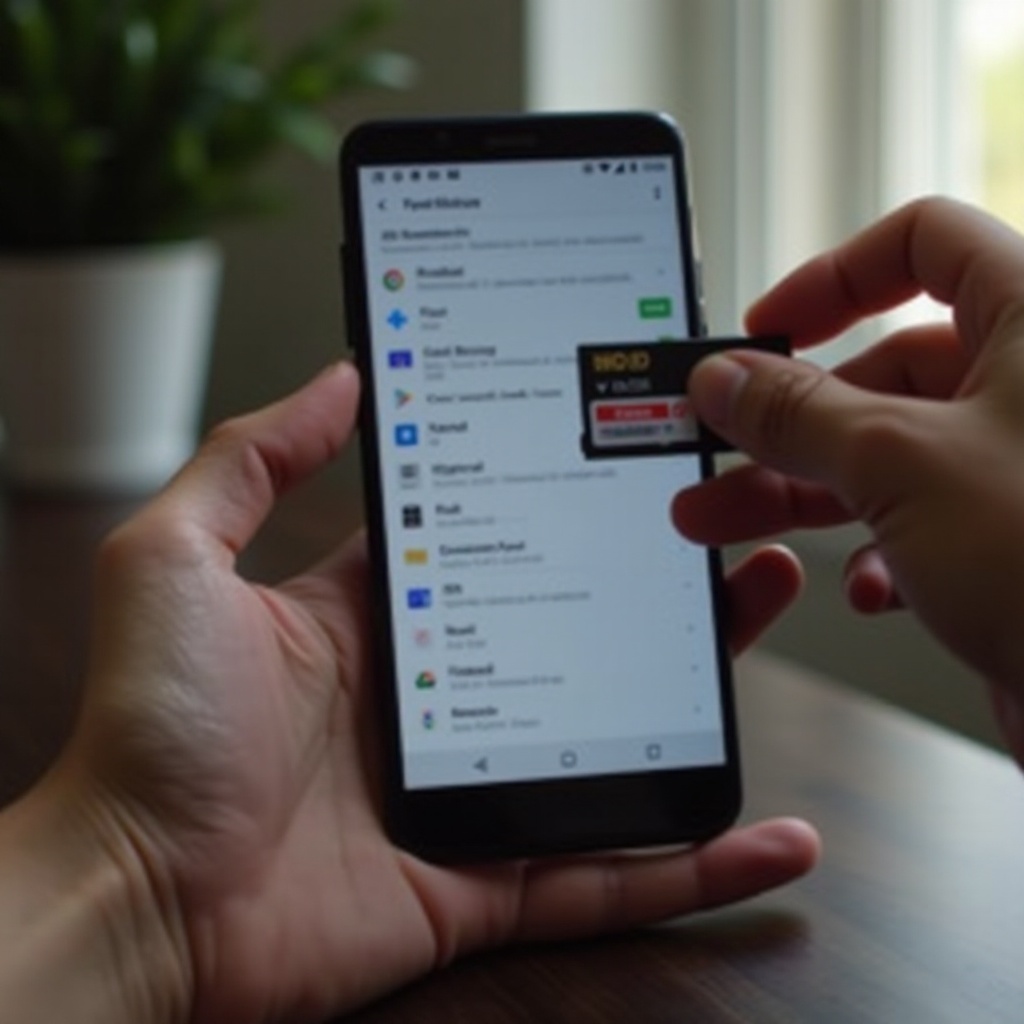
الحفاظ على بطاقة SD الخاصة بك
الحفاظ على بطاقة SD يضمن عملها بكفاءة ويطيل عمرها الافتراضي. إليك بعض النصائح:
- تجنب إزالة بطاقة SD بشكل متكرر لتجنب التلف.
- تحقق بانتظام من الأخطاء باستخدام التشخيصات المدمجة في إعدادات التخزين.
- حافظ على نسخ بياناتك احتياطيًا لتجنب فقدان البيانات.
- استخدم بطاقات SD موثوقة وعالية الجودة من جهات تصنيع موثوقة.
- راقب أي تدهور في الأداء واستبدل البطاقة إذا لزم الأمر.
استخدام بطاقة SD كمساحة تخزين داخلية في Android يمكن أن يعزز بشكل كبير قدرات تخزين جهازك ويحسن الأداء. باستخدام الخطوات الموضحة، إعداد بطاقة SD الخاصة بك يمكن الوصول إليه وبسيط، مما يجعل جهاز Android الخاص بك قوة تخزين قوية. تذكر الحفاظ على بطاقة SD الخاصة بك لضمان طول عمرها ووظيفتها. وسع آفاقك واستمتع بتجربة سلسة مع المزيد من التخزين في متناول يدك.
الأسئلة المتكررة
هل يمكنني استخدام أي بطاقة SD كوحدة تخزين داخلية؟
بينما يمكن استخدام العديد من بطاقات SD كوحدة تخزين داخلية، يُنصح باستخدام بطاقات عالية السرعة (Class 10 أو UHS) لضمان أداء أفضل. يمكن أن تؤدي البطاقات منخفضة السرعة إلى تباطؤ ملحوظ لجهازك.
هل سيؤدي استخدام بطاقة SD كوحدة تخزين داخلية إلى تباطؤ هاتفي؟
عادةً ما لا يؤدي استخدام بطاقة SD عالية الجودة وعالية السرعة إلى تباطؤ هاتفك. ومع ذلك، استخدام بطاقات SD منخفضة السرعة أو مزيفة قد يؤدي إلى مشاكل أداء ملحوظة.
كيف يمكنني إعادة بطاقة SD إلى وحدة تخزين محمولة؟
لإعادة بطاقة SD إلى وحدة تخزين محمولة: 1. انتقل إلى الإعدادات > التخزين. 2. اختر بطاقة SD وانقر على رمز القائمة ذو الثلاث نقاط. 3. اختر “التنسيق كوحدة تخزين محمولة” واتبع التعليمات. سيؤدي ذلك إلى محو جميع البيانات على البطاقة، لذا قم بنسخ البيانات احتياطياً أولاً.
